Photoshop星空特效制作教程
时间:2025-08-30 13:14:51 246浏览 收藏
本篇文章向大家介绍《Photoshop星空效果制作教程》,主要包括,具有一定的参考价值,需要的朋友可以参考一下。

想用Photoshop制作出逼真的星空和宇宙场景?其实不难,只要掌握几个关键步骤,就能合成出令人惊艳的效果。重点在于图层叠加、颜色调整和细节处理。

1. 准备素材:星空与星球图片
制作宇宙场景的第一步,是准备好合适的素材。你可以从免费素材网站(如NASA、Unsplash或Pexels)下载高清的星空背景、星云图和星球贴图。
- 星空背景:选择一张深蓝色或紫色调的星空图,作为整个场景的底图。
- 星云图:用来增加层次感和视觉冲击力,建议挑选颜色丰富、边缘柔和的图片。
- 星球贴图:比如地球、火星或土星的高清图片,注意边缘清晰、光照方向一致。
把这些素材导入PS后,使用“移动工具”把它们拖到同一个文档中,并调整图层顺序。

2. 图层混合模式:打造自然叠加效果
图层混合模式是合成宇宙场景的关键。你可以尝试以下几种常用模式:
- 屏幕(Screen):适合叠加星云、光斑等亮部元素,能让颜色变亮,同时隐藏黑色背景。
- 柔光(Soft Light):适合添加光晕或轻微的色彩过渡。
- 叠加(Overlay):增强对比度和颜色饱和度,适合做最终效果加强。
比如,把星云图层的混合模式改为“屏幕”,然后适当降低不透明度,这样星云就会自然地融合到星空背景中。
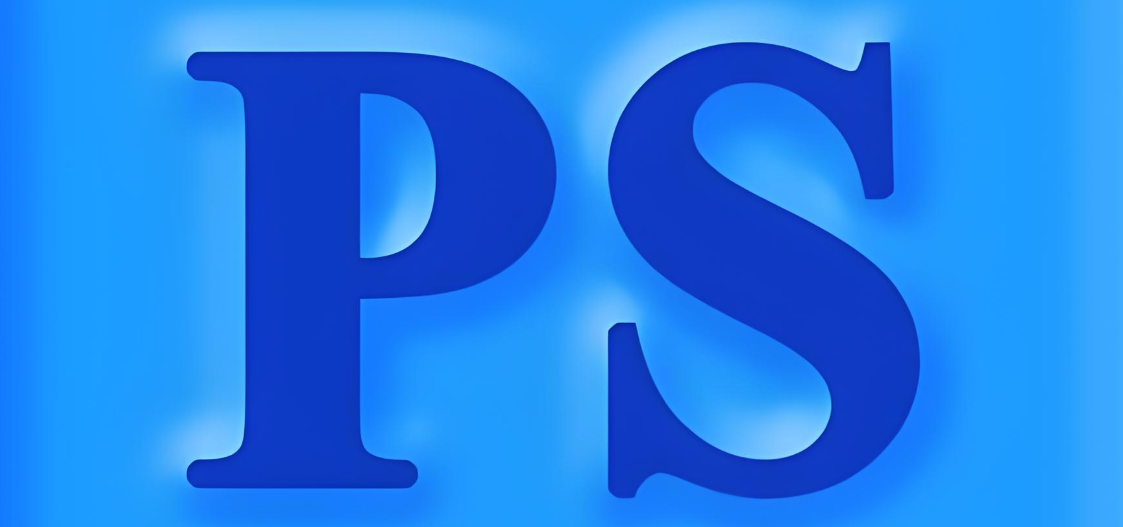
3. 调整颜色与光影:增强真实感
为了让合成效果更自然,颜色和光影的统一非常重要。
- 使用“色彩平衡”调整图层,统一整个画面的色调,比如偏向蓝色或紫色。
- 用“曲线”调整明暗对比,让画面更有层次感。
- 给星球加上轻微的光晕效果,可以用“高斯模糊”+“屏幕”模式实现。
还可以在星球边缘使用“渐变工具”,模拟光照方向,增强立体感。
4. 添加细节:星星、光斑和宇宙尘埃
最后一步是增加细节,让画面更生动。
- 星星:可以用“笔刷工具”,选择硬边圆形笔刷,点出小圆点,再使用“滤镜 > 模糊 > 径向模糊”,做出星光闪烁的效果。
- 光斑:找一些光斑笔刷或素材图片,叠加在星球周围,混合模式设为“屏幕”。
- 宇宙尘埃:用低透明度的柔边笔刷在星云之间轻轻涂抹,营造出尘埃漂浮的感觉。
这些小细节虽然不起眼,但对整体氛围的提升非常关键。
基本上就这些步骤了。操作起来不复杂,但每个环节都要注意细节,尤其是颜色和光影的统一。多尝试几次,你也能做出属于自己的宇宙大片。
本篇关于《Photoshop星空特效制作教程》的介绍就到此结束啦,但是学无止境,想要了解学习更多关于文章的相关知识,请关注golang学习网公众号!
相关阅读
更多>
-
501 收藏
-
501 收藏
-
501 收藏
-
501 收藏
-
501 收藏
最新阅读
更多>
-
356 收藏
-
173 收藏
-
274 收藏
-
290 收藏
-
123 收藏
-
275 收藏
-
421 收藏
-
288 收藏
-
471 收藏
-
315 收藏
-
341 收藏
-
118 收藏
课程推荐
更多>
-

- 前端进阶之JavaScript设计模式
- 设计模式是开发人员在软件开发过程中面临一般问题时的解决方案,代表了最佳的实践。本课程的主打内容包括JS常见设计模式以及具体应用场景,打造一站式知识长龙服务,适合有JS基础的同学学习。
- 立即学习 543次学习
-

- GO语言核心编程课程
- 本课程采用真实案例,全面具体可落地,从理论到实践,一步一步将GO核心编程技术、编程思想、底层实现融会贯通,使学习者贴近时代脉搏,做IT互联网时代的弄潮儿。
- 立即学习 516次学习
-

- 简单聊聊mysql8与网络通信
- 如有问题加微信:Le-studyg;在课程中,我们将首先介绍MySQL8的新特性,包括性能优化、安全增强、新数据类型等,帮助学生快速熟悉MySQL8的最新功能。接着,我们将深入解析MySQL的网络通信机制,包括协议、连接管理、数据传输等,让
- 立即学习 500次学习
-

- JavaScript正则表达式基础与实战
- 在任何一门编程语言中,正则表达式,都是一项重要的知识,它提供了高效的字符串匹配与捕获机制,可以极大的简化程序设计。
- 立即学习 487次学习
-

- 从零制作响应式网站—Grid布局
- 本系列教程将展示从零制作一个假想的网络科技公司官网,分为导航,轮播,关于我们,成功案例,服务流程,团队介绍,数据部分,公司动态,底部信息等内容区块。网站整体采用CSSGrid布局,支持响应式,有流畅过渡和展现动画。
- 立即学习 485次学习
